Word, Excel ve PowerPoint Belgelerinden Görüntüler, Metinler ve Gömülü Dosyalar Nasıl Ayıklanır
Yayınlanan: 2022-01-29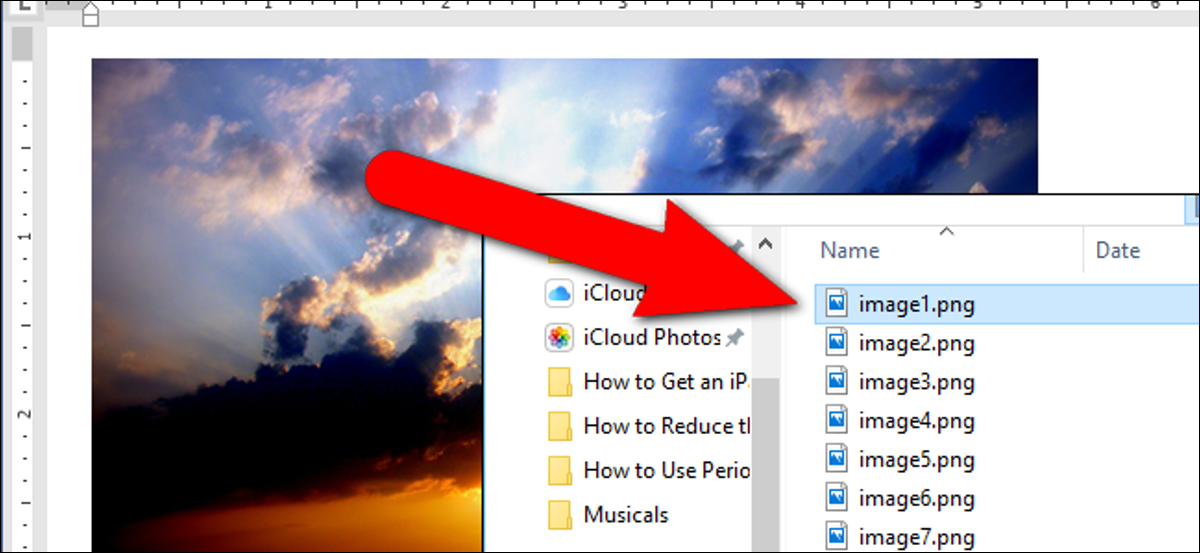
Birinin size çok sayıda resim içeren bir Word belgesi gönderdiğini ve bu resimleri sabit sürücünüze kaydetmenizi istediğinizi varsayalım. Basit bir numara ile bir Microsoft Office belgesinden görüntüleri ayıklayabilirsiniz.
Görüntülerin veya diğer dosyaların gömülü olduğu bir Word (.docx), Excel (.xlsx) veya PowerPoint (.pptx) dosyanız varsa, her birini ayrı ayrı kaydetmeden bunları (belge metninin yanı sıra) ayıklayabilirsiniz. . Ve hepsinden önemlisi, herhangi bir ekstra yazılıma ihtiyacınız yok. Office XML tabanlı dosya biçimleri –docx, xlsx ve pptx– aslında Windows ile herhangi bir normal .zip dosyası gibi açabileceğiniz sıkıştırılmış arşivlerdir. Buradan görüntüleri, metni ve diğer gömülü dosyaları çıkarabilirsiniz. Windows'un yerleşik .zip desteğini veya isterseniz 7-Zip gibi bir uygulamayı kullanabilirsiniz.
.doc, .xls veya .ppt dosyası gibi eski bir ofis belgesinden dosya ayıklamanız gerekiyorsa, bunu küçük bir ücretsiz yazılım parçasıyla yapabilirsiniz. Bu işlemi bu kılavuzun sonunda detaylandıracağız.
Daha Yeni Bir Office Dosyasının (.docx, .xlsx veya .pptx) İçeriği Nasıl Çıkarılır
XML tabanlı bir Office belgesinin iç içeriğine erişmek için Dosya Gezgini'ni (veya Windows 7'de Windows Gezgini) açın, içeriği çıkarmak istediğiniz dosyaya gidin ve dosyayı seçin.
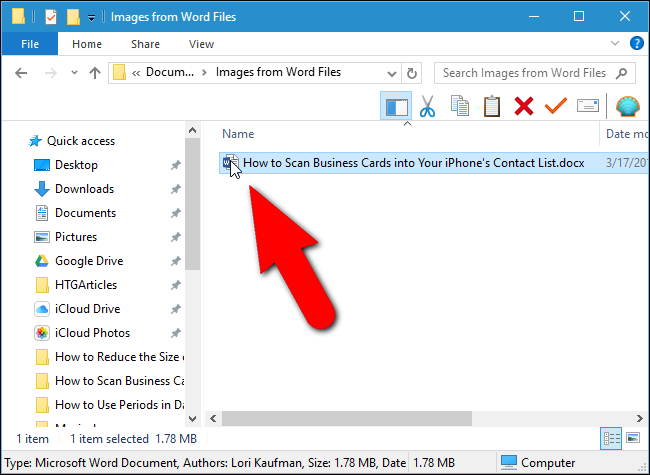
Dosyayı yeniden adlandırmak ve uzantıyı (.docx, .xlsx veya .pptx) ".zip" olarak değiştirmek için "F2" tuşuna basın. Dosya adının ana kısmını olduğu gibi bırakın. İşiniz bittiğinde "Enter" tuşuna basın.
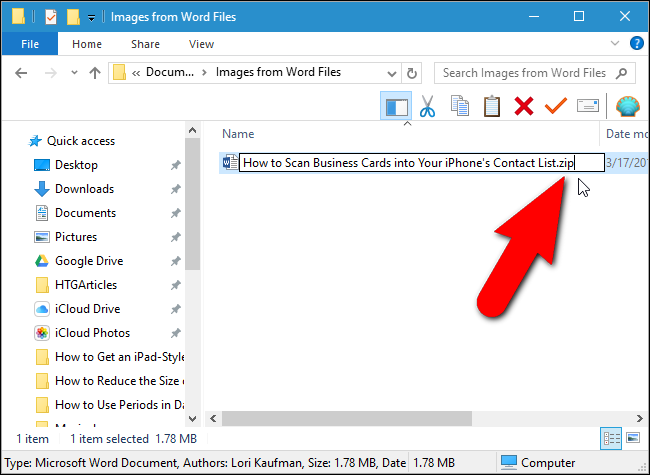
Aşağıdaki iletişim kutusu, dosya adı uzantısını değiştirmeniz konusunda sizi uyarıyor. "Evet" e tıklayın.
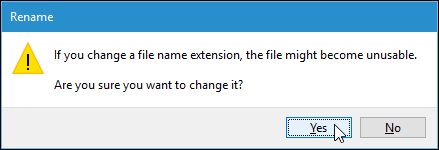
Windows, dosyayı otomatik olarak sıkıştırılmış dosya olarak tanır. Dosyanın içeriğini çıkarmak için dosyaya sağ tıklayın ve açılır menüden “Tümünü Çıkar” seçeneğini seçin.
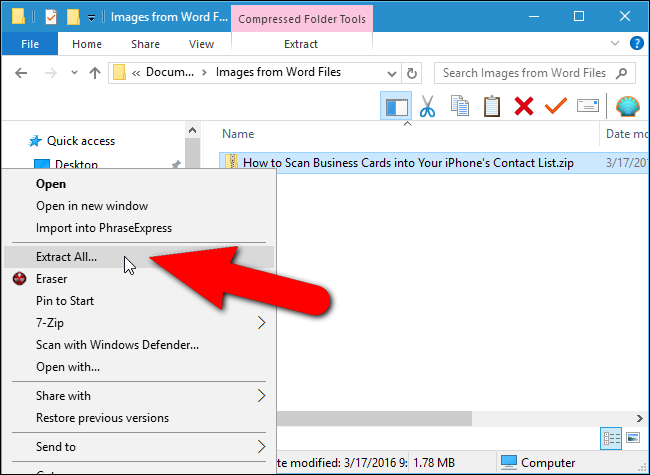
“Bir Hedef Seçin ve Dosyaları Çıkarın” iletişim kutusunda, .zip dosyasının içeriğinin çıkarılacağı yol “Dosyalar bu klasöre çıkarılacak” düzenleme kutusunda görüntülenir. Varsayılan olarak, .zip dosyasıyla aynı klasörde dosya adıyla aynı ada sahip (dosya uzantısı olmayan) bir klasör oluşturulur. Dosyaları farklı bir klasöre çıkarmak için “Gözat”a tıklayın.
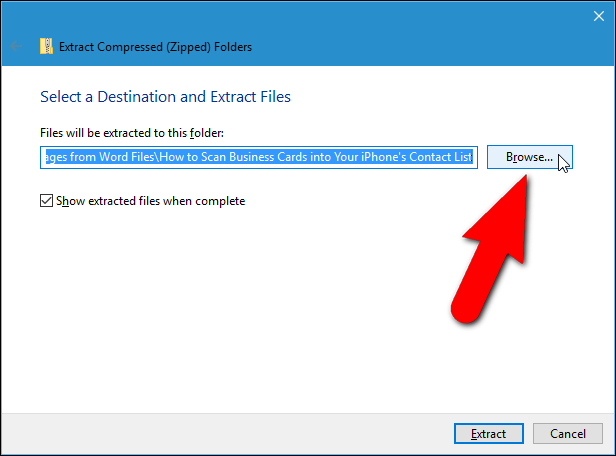
.zip dosyasının içeriğinin çıkarılmasını istediğiniz yere gidin, gerekirse yeni bir klasör oluşturmak için “Yeni klasör”e tıklayın. "Klasör Seç" e tıklayın.
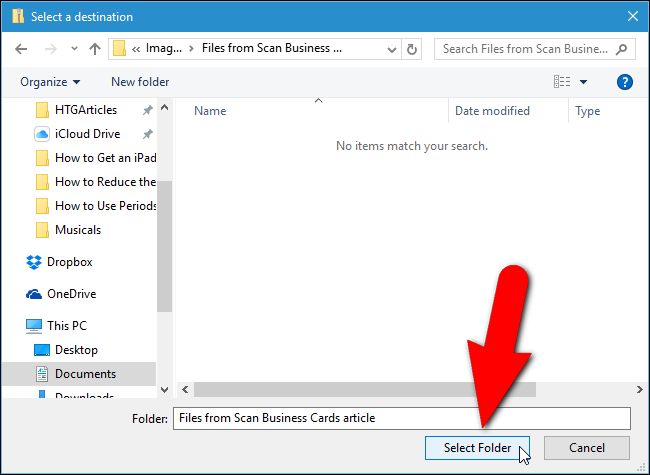
Çıkarılan dosyaları içeren klasörün ayıklandıktan sonra gösterildiği bir Dosya Gezgini (veya Windows Gezgini) penceresi açmak için, kutuda bir onay işareti olması için “Tamamlandığında ayıklanan dosyaları göster” onay kutusunu seçin. "Çıkart" ı tıklayın.
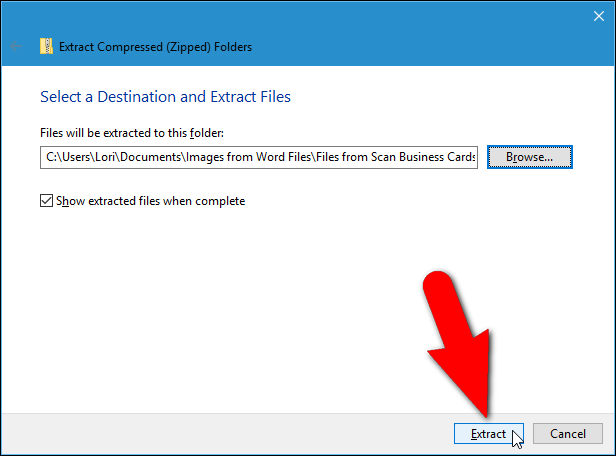
Çıkarılan Görüntülere Nasıl Erişilir
Özgün dosyanız bir Word belgesiyse (veya bir Excel belgesi için "xl" veya bir PowerPoint belgesi için "ppt"), ayıklanan içeriğe "word" adlı bir klasör dahildir. Açmak için “word” klasörüne çift tıklayın.
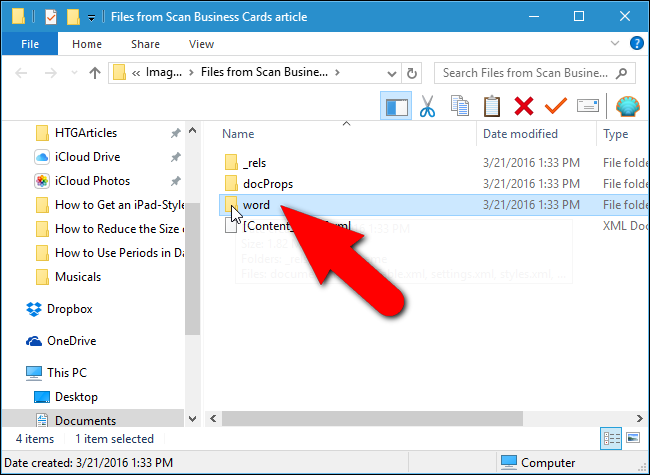
“Medya” klasörüne çift tıklayın.
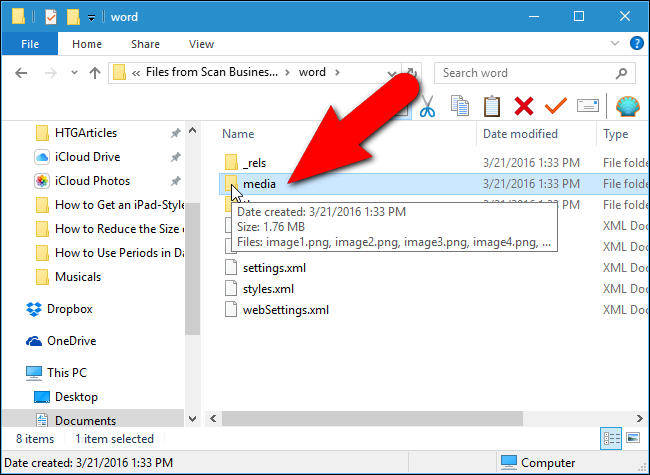
Orijinal dosyadaki tüm görüntüler “medya” klasöründedir. Çıkarılan dosyalar, belge tarafından kullanılan orijinal resimlerdir. Belgenin içinde yeniden boyutlandırma veya başka özellikler ayarlanmış olabilir, ancak çıkarılan dosyalar bu özelliklerin uygulanmadığı ham görüntülerdir.
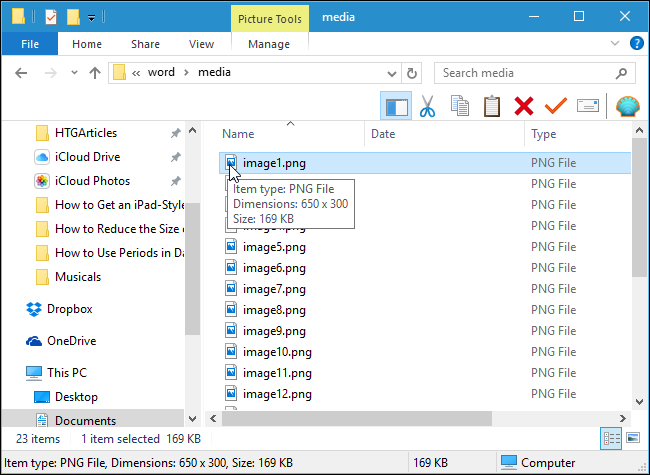
Çıkarılan Metne Nasıl Erişilir
Bilgisayarınızda Office kurulu değilse ve bir Word (veya Excel veya PowerPoint) dosyasından metin çıkarmanız gerekiyorsa, ayıklanan metne “word” klasöründeki “document.xml” dosyasında erişebilirsiniz. .
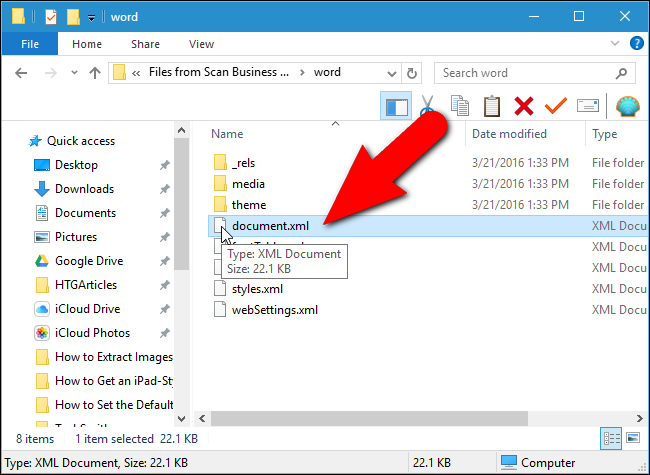
Bu dosyayı Not Defteri veya WordPad gibi bir metin düzenleyicide açabilirsiniz, ancak ücretsiz program, XML Not Defteri gibi özel bir XML düzenleyicide okumak daha kolaydır. Dosyadaki tüm metinler, belgenin kendisinde uygulanan stil ve/veya biçimlendirmeden bağımsız olarak düz metin parçaları halinde bulunur. Tabii ki, bu metni görüntülemek için ücretsiz bir yazılım indirecekseniz, Microsoft Office belgelerini okuyabilen LibreOffice'i de indirebilirsiniz.
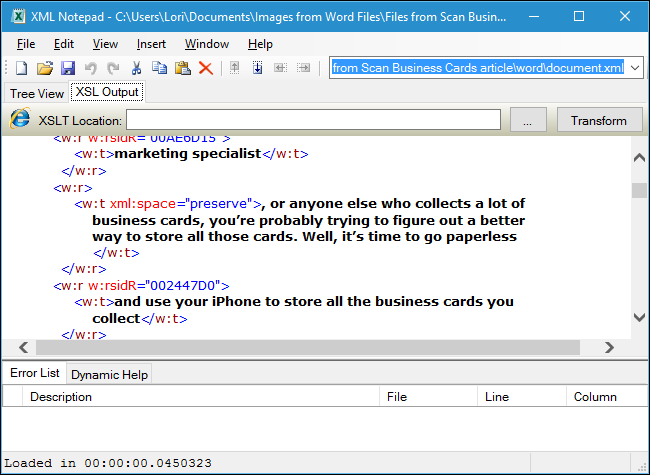
Gömülü OLE Nesneleri veya Ekli Dosyalar Nasıl Ayıklanır
Word'e erişiminiz olmadığında bir Word belgesindeki katıştırılmış dosyalara erişmek için önce Word dosyasını (Windows'ta yerleşik olarak gelir) WordPad'de açın. Katıştırılmış dosya simgelerinden bazılarının görüntülenmediğini ancak hala orada olduklarını fark edebilirsiniz. Gömülü dosyalardan bazıları kısmi dosya adlarına sahip olabilir. WordPad, Word'ün tüm özelliklerini desteklemez, bu nedenle bazı içerikler yanlış görüntülenebilir. Ancak dosyalara erişebilmelisiniz.
Örnek Word dosyamızdaki gömülü dosyalardan birine sağ tıklarsak seçeneklerden biri “PDF Nesnesini Aç”. Bu, PDF dosyasını PC'nizdeki varsayılan PDF okuyucu programında açar. Buradan PDF dosyasını sabit sürücünüze kaydedebilirsiniz.
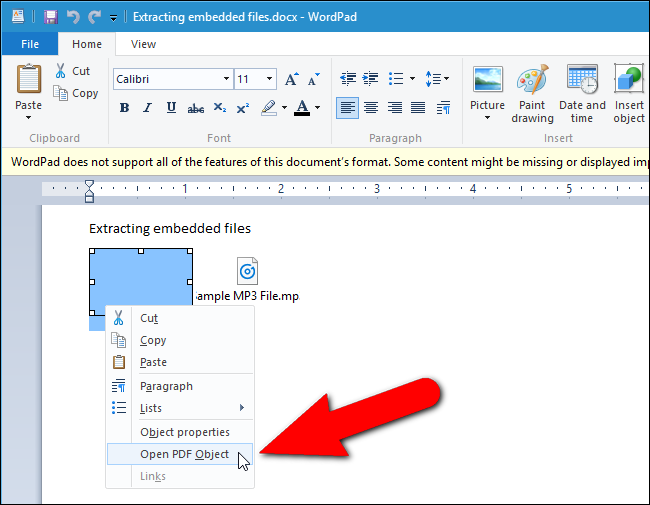
WordPad'in dosyanızı açma seçeneği yoksa, dosya türünü buraya not edin. Örneğin bu belgedeki ikinci dosyamız bir .mp3 dosyasıdır.
Ardından, “Dosyalardan [Belge]” klasörünüze dönün ve “kelime” klasörünün içindeki “gömmeler” klasörüne çift tıklayın.
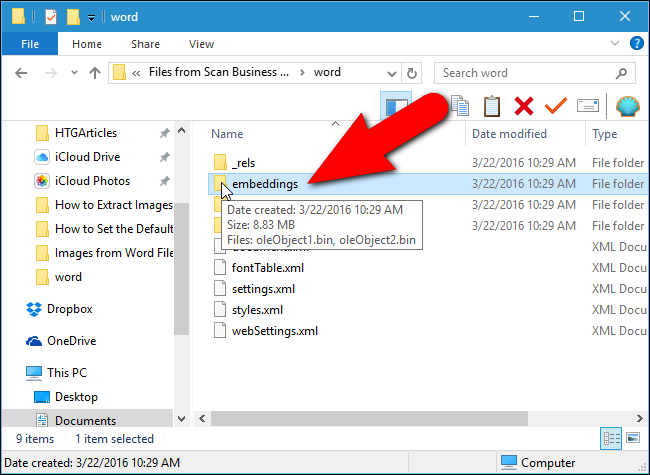
Ne yazık ki, dosya türleri dosya adlarında korunmaz. Hepsinde bunun yerine bir “.bin” dosya uzantısı bulunur. Dosyaya ne tür dosyaların gömülü olduğunu biliyorsanız, muhtemelen dosyanın boyutuna göre hangi dosyanın hangisi olduğunu öğrenebilirsiniz. Örneğimizde, belgemize gömülü bir PDF dosyamız ve bir MP3 dosyamız vardı. MP3 dosyası büyük olasılıkla PDF dosyasından daha büyük olduğundan, dosyaların boyutlarına bakarak hangi dosyanın hangisi olduğunu bulabilir ve ardından doğru uzantıları kullanarak yeniden adlandırabiliriz. Aşağıda, MP3 dosyasını yeniden adlandırıyoruz.

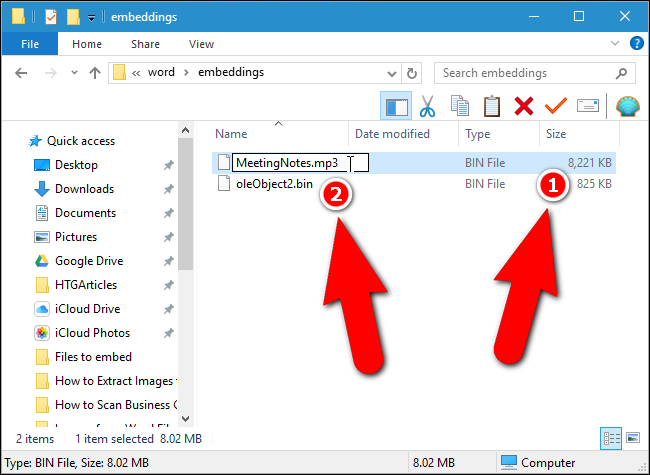
Bu işlemi kullanarak tüm dosyaların mutlaka açılmayacağını unutmayın; örneğin, PDF dosyamız WordPad'den doğru şekilde açıldı, ancak .bin dosyasını yeniden adlandırarak açılmasını sağlayamadık.
Sıkıştırılmış dosyanın içeriğini çıkardıktan sonra, orijinal dosyanın uzantısını .docx, .xlsx veya .pptx'e geri döndürebilirsiniz. Dosya bozulmadan kalacaktır ve ilgili programda normal şekilde açılabilir.
Eski Office Belgelerinden (.doc, .xls veya .ppt) Görüntüler Nasıl Çıkarılır
Bir Office 2003 (veya daha eski) belgesinden görüntü çıkarmanız gerekiyorsa, bu görevi kolaylaştıran Office Görüntü Çıkarma Sihirbazı adlı ücretsiz bir araç vardır. Bu program aynı zamanda birden fazla belgeden (aynı veya farklı türden) görüntüleri aynı anda çıkarmanıza da olanak tanır. Programı indirin ve kurun (yüklememeyi tercih ederseniz taşınabilir bir sürümü de mevcuttur).
Programı çalıştırın ve Hoş Geldiniz ekranı görüntülenir. Sonrakine tıkla".
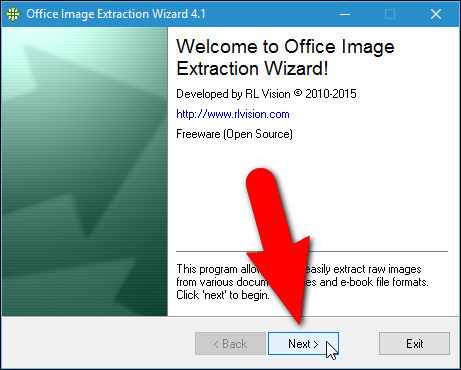
İlk olarak, görüntüleri çıkarmak istediğiniz dosyayı seçmeliyiz. Giriş ve Çıkış ekranında, Belge düzenleme kutusunun sağındaki "Gözat" (klasör simgesi) düğmesini tıklayın.
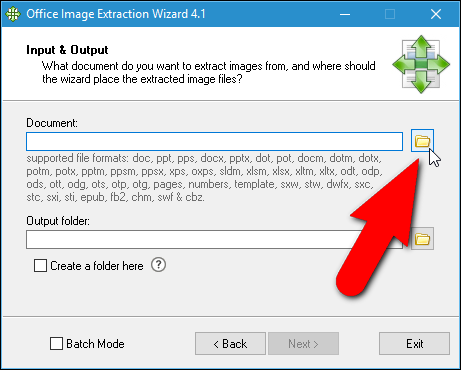
İstediğiniz belgeyi içeren klasöre gidin, onu seçin ve “Aç”a tıklayın.
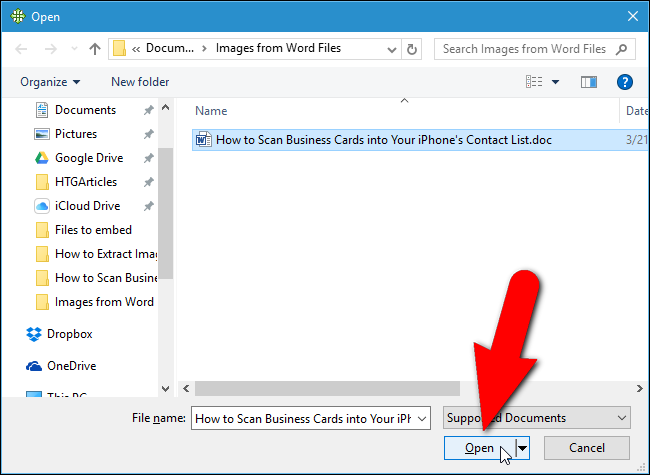
Seçilen dosyayı içeren klasör otomatik olarak Çıktı klasörü olur. Bu klasör içinde seçilen dosyayla aynı adlı bir alt klasör oluşturmak için, “Burada bir klasör oluştur” onay kutusunu tıklayın, böylece kutuda bir onay işareti belirir. Ardından, "İleri" ye tıklayın.
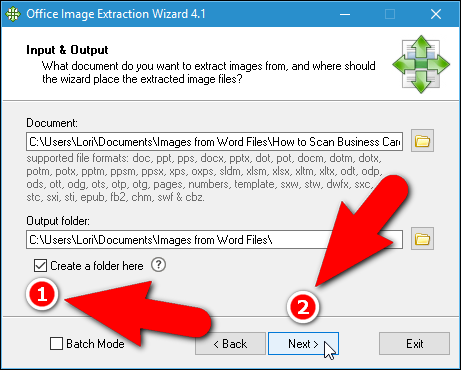
Başlamaya Hazır ekranında, görüntüleri çıkarmaya başlamak için “Başlat”a tıklayın.
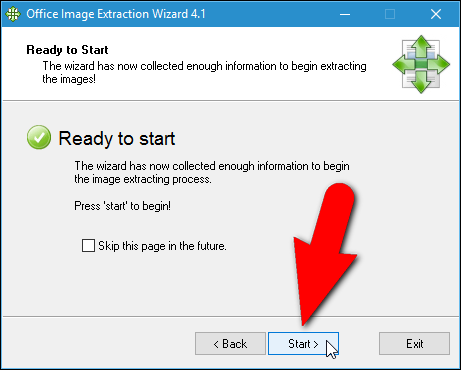
Çıkarma işlemi sırasında aşağıdaki ekran görüntülenir.
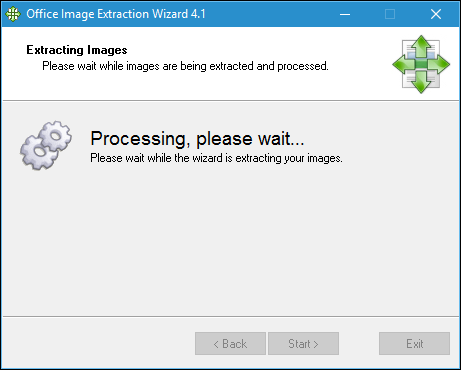
Bitti ekranında, ortaya çıkan görüntü dosyalarını görüntülemek için “Hedef klasörü açmak için burayı tıklayın” seçeneğini tıklayın.
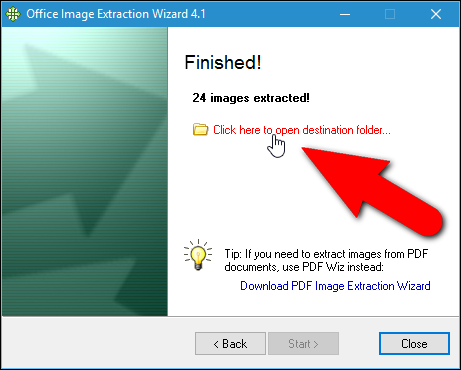
Bir alt klasör oluşturmayı seçtiğimiz için, dosyadan çıkarılan görüntü dosyalarını içeren bir klasör elde ediyoruz.
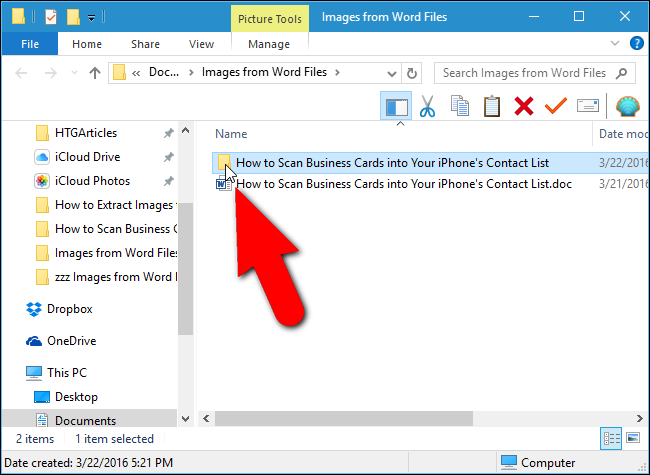
Tüm resimleri numaralandırılmış dosyalar olarak göreceksiniz.
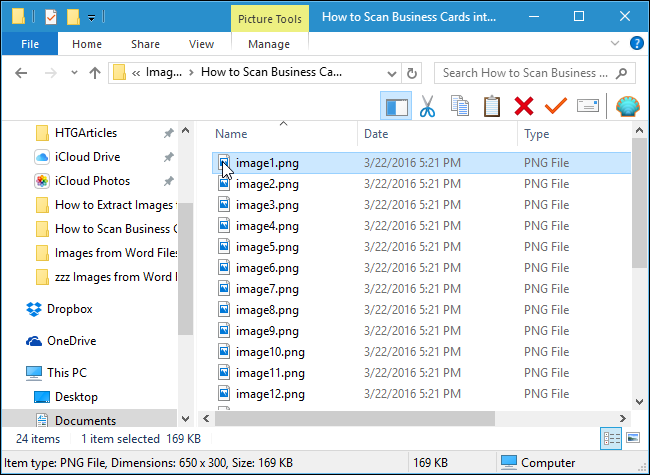
Aynı anda birden fazla dosyadan görüntü de çıkarabilirsiniz. Bunu yapmak için, Giriş ve Çıkış ekranında, kutuda bir onay işareti olacak şekilde “Toplu Mod” onay kutusuna tıklayın.
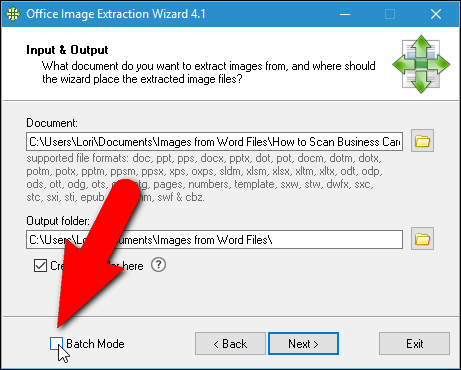
Toplu Giriş ve Çıkış ekranı görüntülenir. "Dosya Ekle" ye tıklayın.
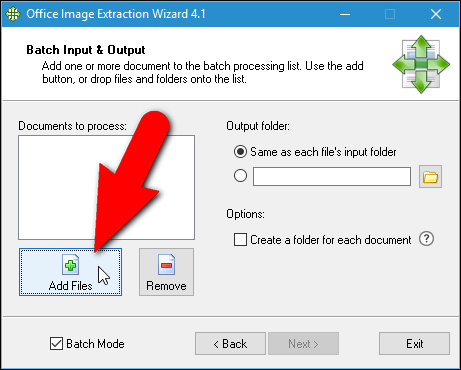
Aç iletişim kutusunda, görüntüleri çıkarmak istediğiniz dosyalardan herhangi birinin bulunduğu klasöre gidin, birden fazla dosya seçmek için “Shift” veya “Ctrl” tuşunu kullanarak dosyaları seçin ve “Aç”a tıklayın.
Tekrar "Dosya Ekle"ye tıklayarak, Aç iletişim kutusundaki klasöre giderek, istediğiniz dosyaları seçip "Aç"a tıklayarak başka bir klasörden dosya ekleyebilirsiniz.
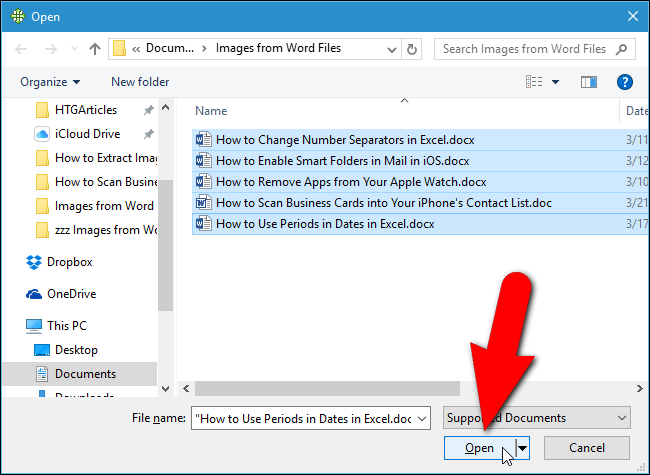
Görüntüleri çıkarmak istediğiniz tüm dosyaları ekledikten sonra, “Bir klasör oluştur” seçeneğine tıklayarak, görüntü dosyalarının kaydedileceği her belgeyle aynı klasördeki her belge için ayrı bir klasör oluşturmayı seçebilirsiniz. Her belge” onay kutusunu işaretleyin, böylece kutuda bir onay işareti var.
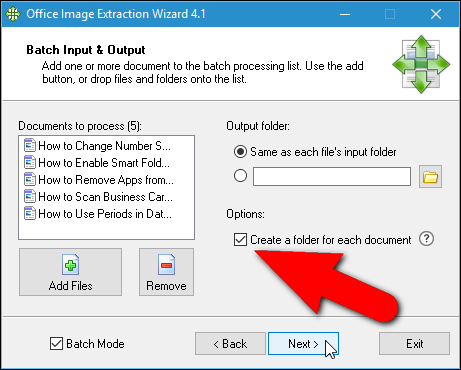
Ayrıca Çıktı klasörünü "Her dosyanın giriş klasörüyle aynı" olacak şekilde belirleyebilir veya bu seçeneğin altındaki düzenleme kutusunu ve "Gözat" düğmesini kullanarak özel bir klasör girebilir veya seçebilirsiniz. İstediğiniz seçenekleri belirledikten sonra "İleri" ye tıklayın.
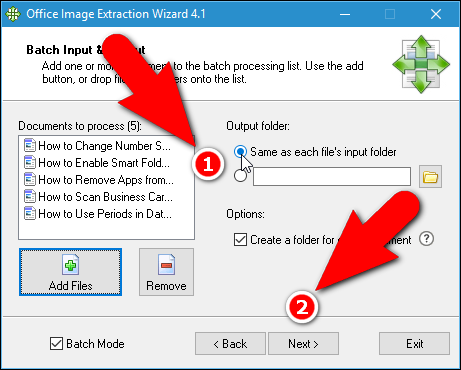
Başlamaya Hazır ekranında “Başlat”a tıklayın.
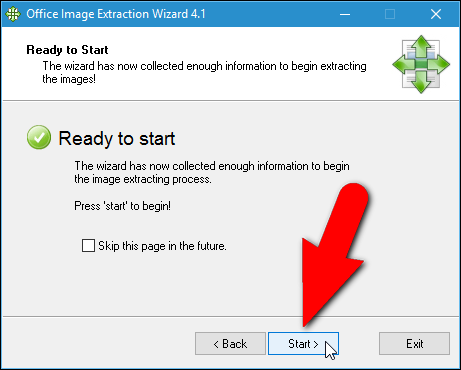
Çıkarma ilerlemesini gösteren aşağıdaki ekran görüntülenir.
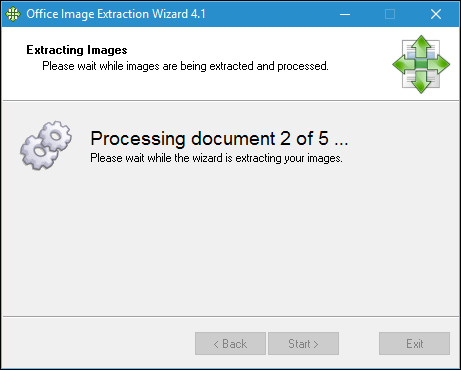
Çıkarılan görüntü sayısı Bitti ekranında görüntülenir. Office Görüntü Çıkarma Sihirbazını kapatmak için “Kapat”a tıklayın.
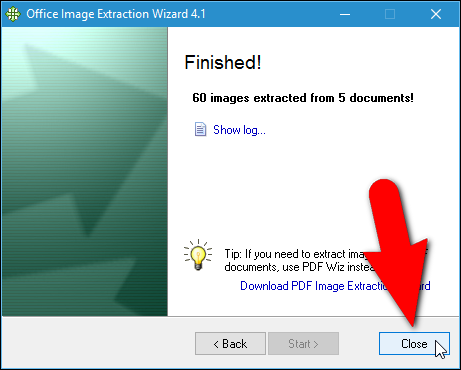
Her belge için ayrı bir klasör oluşturmayı seçtiyseniz, belirlediğiniz çıktı klasör(ler)i ne olursa olsun, görüntüleri içeren dosyalarla aynı ada sahip klasörler göreceksiniz.
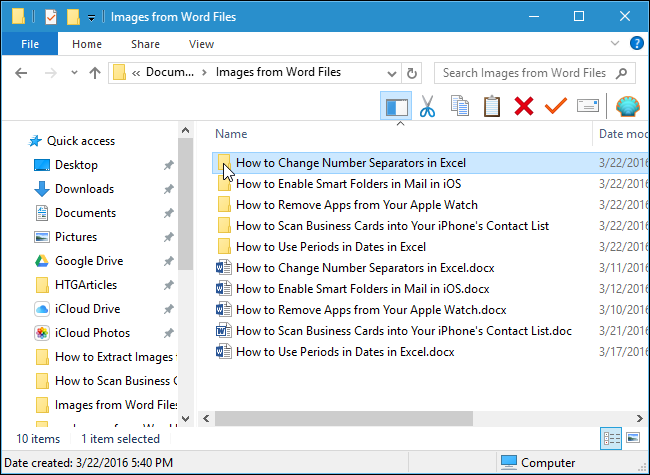
Yine, tüm görüntüleri her belge için numaralandırılmış dosyalar olarak alıyoruz.
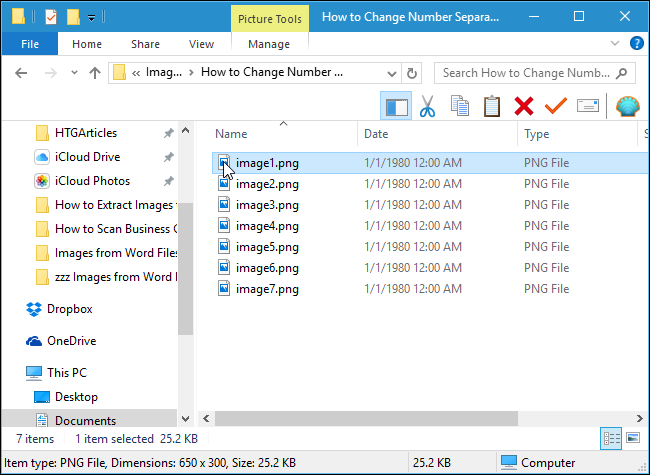
Artık görüntüleri yeniden adlandırabilir, taşıyabilir ve kendi belgelerinizde kullanabilirsiniz. Bunları yasal olarak kullanma haklarına sahip olduğunuzdan emin olun.
